كيفية إصلاح مشكلة عدم عمل مكبر الصوت في الآيفون
هل مكبر الصوت في الآيفون لا يعمل أثناء المكالمات أو بعدها أو بعد التحديث إلى iOS 17؟ اتبع هذا الدليل للحصول على عدة طرق عملية وسهلة لإصلاحه على جهاز الآيفون.
يُصاحب تحديث نظام iOS دائمًا مشاكل وأخطاء إلى جانب الميزات والإصلاحات الجديدة، حتى في أحدث إصدار iOS 17. لذلك من المحتمل أن تواجه مشكلة عدم عمل مكبر الصوت في الآيفون بعد تحديث iOS 17.
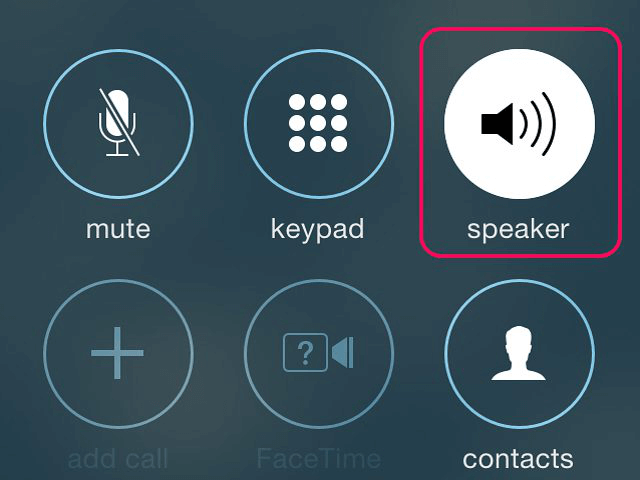
مكبر صوت الايفون لا يعمل
عادةً ما يكون سبب عدم عمل مكبر الصوت في الآيفون ناتجًا عن عاملين: أعطال في البرمجيات أو تلف في الأجهزة. وينطبق ذلك أيضًا على iOS 17. إذا كان السبب هو عيوب في الأجهزة، فيجب عليك الذهاب إلى متجر آبل للبيع بالتجزئة أو إلى مركز إصلاح الهواتف عبر الإنترنت للحصول على المساعدة؛ ولكن إذا كان مرتبطًا بمشاكل البرمجيات، يمكنك تجربة الحلول الأساسية التالية لإصلاحها. أيضًا، سيساعدك ذلك في تحديد ما إذا كانت المشكلة تتعلق بالأجهزة أو البرمجيات. تحقق منها الآن.
الطريقة الأولى. التحقق من مفتاح الرنين/الصامت
هذه نصيحة أساسية ولكن غالبًا ما يتم تجاهلها. يرجى التأكد من أن نغمة الرنين في جهاز الآيفون مفعلة. وإلا فلن تحصل على أي صوت من جهازك، بغض النظر عن طراز الآيفون.
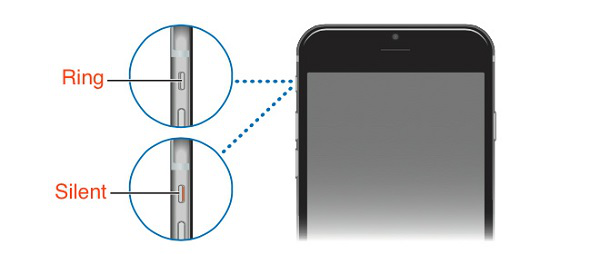
تحقق من المفتاح الدائري/الصامت
الطريقة الثانية. التأكد من أن حجم الصوت ليس منخفضًا جدًا
إذا كان حجم الصوت في الآيفون منخفضًا جدًا، قد لا تتمكن من سماع الصوت الصادر من مكبرات الصوت. من السهل والشائع قلب مفتاح الصامت أو خفض حجم الصوت عن طريق الخطأ على الآيفون. لذا قم برفع حجم الصوت في الآيفون أو حتى إلى الحد الأقصى.
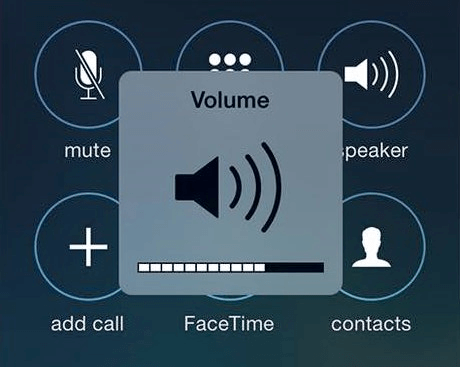
التحقق من مستوى صوت الآيفون
الطريقة الثالثة. التأكد من أن الآيفون ليس في وضع سماعات الرأس
سبب آخر لعدم عمل مكبر الصوت في الآيفون يمكن أن يكون مشكلة وضع سماعات الرأس. إذا كان هناك أوساخ أو وبر أو أي حطام آخر في منفذ Lightning (الشحن)، سيظل جهاز الآيفون في وضع سماعات الرأس طوال الوقت، حتى لو لم تكن هناك سماعات رأس موصلة. إذا كان جهاز الآيفون يعتقد أن سماعات الرأس موصلة، فلن يتم بث الصوت عبر مكبرات الصوت.
للتخلص من هذه الحالة، اتبع هذه الخطوات:
الخطوة 1. اضغط على أزرار الصوت على الجانب الأيسر من الآيفون. إذا ظهر الإشعار الذي ينبثق كلمة “سماعات رأس” فإن الآيفون في وضع سماعات الرأس.
الخطوة 2. باستخدام مصباح يدوي، افحص منفذ Lightning أو منفذ سماعات الرأس بحثًا عن وبر أو أوساخ أو أي حطام آخر.
الخطوة 3. إذا رأيت شيئًا عالقًا في منفذ Lightning، قم بإزالته باستخدام فرشاة مضادة للكهرباء الساكنة أو فرشاة أسنان جديدة.
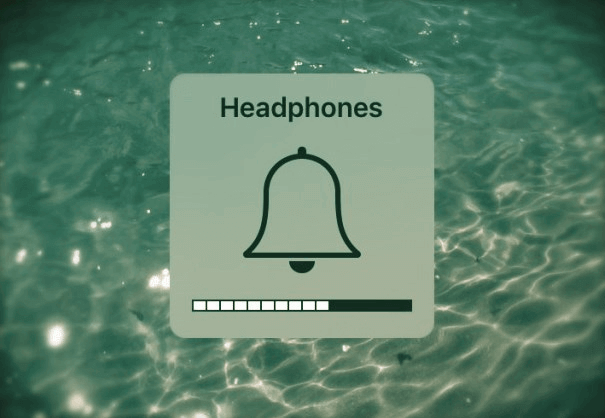
تحقق من وضع سماعات الرأس
الطريقة الرابعة. التحقق مما إذا كان صوت يُشغل عبر طرق أخرى
هذه الطريقة هي لفحص ما إذا كان الآيفون متصلًا بأجهزة خارجية أخرى ويتم تشغيل الصوت عبر أجهزة أخرى، وليس عبر الآيفون، مثل Bluetooth و Airplay، إلخ. للتحقق وإيقافها اتبع الخطوات التالية:
الخطوة 1. اسحب لأعلى من أسفل شاشة الآيفون للدخول إلى مركز التحكم.
الخطوة 2. أوقف تشغيل البلوتوث إذا كان مفعلًا.
الخطوة 3. اضغط على أيقونة AirPlay > إيقاف تشغيل AirPlay Mirroring.
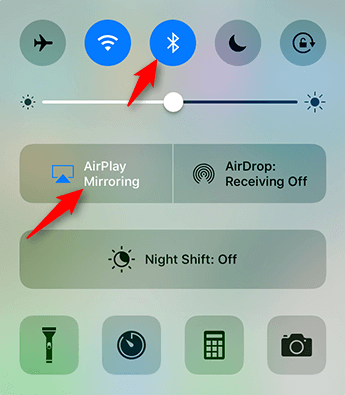
التحقق مما إذا كان صوت يُشغل عبر طرق أخرى
الطريقة الخامسة. إعادة تشغيل الآيفون
إعادة التشغيل هي أسهل علاج لإصلاح العديد من مشاكل iOS بما في ذلك مشكلة عدم عمل مكبر الصوت في الآيفون. طرق إعادة تشغيل الآيفون تختلف باختلاف جيل الآيفون.
إذا كنت تستخدم آيفون، استخدم زر خفض الصوت وزر الطاقة لإعادة تشغيل الجهاز. إذا كنت تستخدم أي آيفون آخر، مثل iPhone 6s/6/5s، اضغط على زر الطاقة وزر الصفحة الرئيسية معًا لمدة 10 ثوانٍ لإعادة تشغيل جهازك.
الطريقة السادسة. استعادة الآيفون باستخدام وضع DFU
طريقة DFU هي أيضًا طريقة عملية لإصلاح مشاكل البرمجيات. لتطبيق هذه الطريقة، اتبع هذه الخطوات:
الخطوة 1. قم بتوصيل جهاز الآيفون بجهاز الكمبيوتر > افتح iTunes.
الخطوة 2. على الآيفون، اضغط مع الاستمرار على زر الطاقة وزر خفض الصوت، على iPhone 6s/6 أو الأقدم، اضغط مع الاستمرار على زر الصفحة الرئيسية وزر الطاقة في نفس الوقت.
الخطوة 3. بعد 8-10 ثوانٍ، اترك زر الطاقة ولكن استمر في الضغط على زر خفض الصوت أو زر الصفحة الرئيسية عندما تظهر رسالة “iTunes قد اكتشف آيفون في وضع الاسترداد” في iTunes.
الخطوة 4. ستصبح شاشة الآيفون سوداء تمامًا إذا دخلت بنجاح إلى وضع DFU. إذا لم يكن كذلك، حاول مرة أخرى من البداية.
الخطوة 5. قم باستعادة الآيفون باستخدام iTunes.
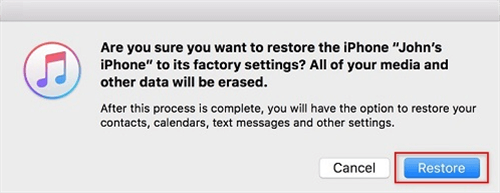
اضغط على استعادة للمتابعة
الطريقة السابعة. إصلاح مشكلة عدم عمل مكبر الصوت باستخدام AnyFix
مع AnyFix، يمكنك استعادة أجهزة Apple من أكثر من 150 مشكلة في نظام iOS/iPadOS/tvOS، بما في ذلك مشكلة عدم عمل مكبر الصوت في الآيفون، ومشكلات التعليق على iPhone/iPad/iPod touch/Apple TV، وعدم التشغيل/إعادة التشغيل، والتعطيل/الدوران المستمر، وما إلى ذلك. وثلاثة أوضاع إصلاح تتيح لك تحقيق أعلى معدل نجاح للإصلاح. بالإضافة إلى ذلك، يتيح لك الدخول/الخروج من وضع الاسترداد بنقرة واحدة إذا كنت بحاجة إلى ذلك.
دلائل الميزات:
- 1 انقر لإصلاح مشاكل النظام عدم عمل مكبر الصوت في iPhone.
- فقط انقر على الأزرار لإصلاح النظام في 3 دقائق. لا حاجة لطلب المساعدة من الفنيين بعد الآن.
- يمكنك استخدام الوضع القياسي لإصلاح مشكلات النظام دون فقدان البيانات. ستكون جميع المحتويات المهمة الموجودة على جهازك آمنة وسليمة.
- أصلح أكثر من 150 مشكلة في نظام iOS وأكثر من 200 خطأ في iTunes، مثل حلقة التمهيد، وشاشة اللمس لا تعمل، وتجميد شاشة iPhone، ولن يتعرف iTunes على iPhone، وما إلى ذلك دون الإضرار بنظامك.
تحميل مجاني * 100% آمن ونظيف
الخطوة 1. احصل على AnyFix مجانًا وقم بتشغيله > حدد وضع إصلاح النظام.

انقر فوق الزر ابدأ الإصلاح
الخطوة 2. اختر الفئة المقابلة وانقر على ابدء الآن.

حدد فئة مشكلة النظام
الخطوة 3. كما ترون، يقدم AnyFix ثلاثة أوضاع إصلاح يمكن من خلالها إصلاح مشاكل نظام iOS، في هذه الحالة، سنستخدم وضع الإصلاح القياسي.
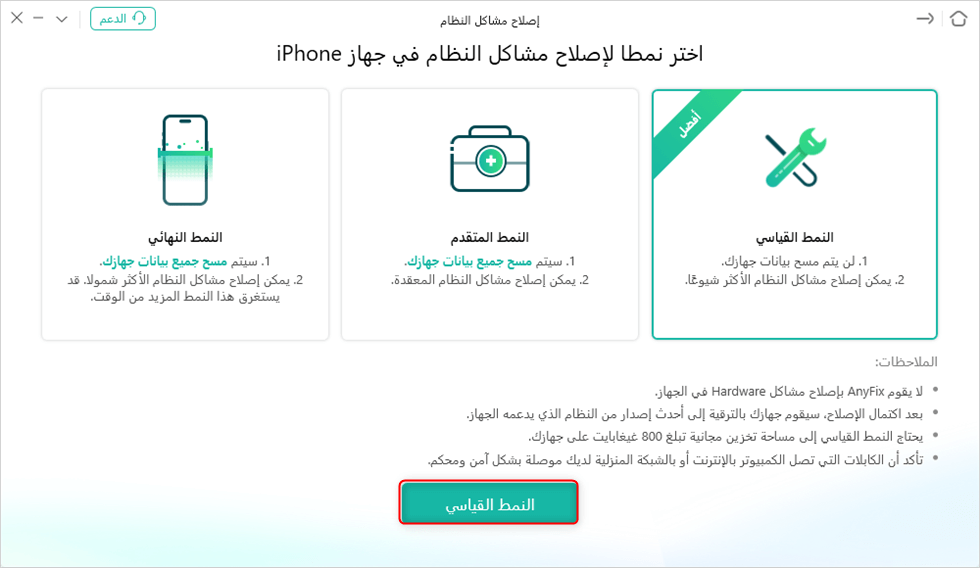
وضع النمط القياسي
الخطوة 4. قبل إصلاح جهاز iPhone، يجب عليك أولاً تشغيله في وضع الاسترداد. إذا فشل جهاز iPhone في الدخول إلى وضع الاسترداد، فيرجى المحاولة مرة أخرى باتباع الإجراءات الموضحة في الصور. بعد اكتمال تنزيل البرنامج الثابت، انقر فوق الزر بدء الإصلاح القياسي، وسيبدأ AnyFix على الفور في إصلاح جهازك.
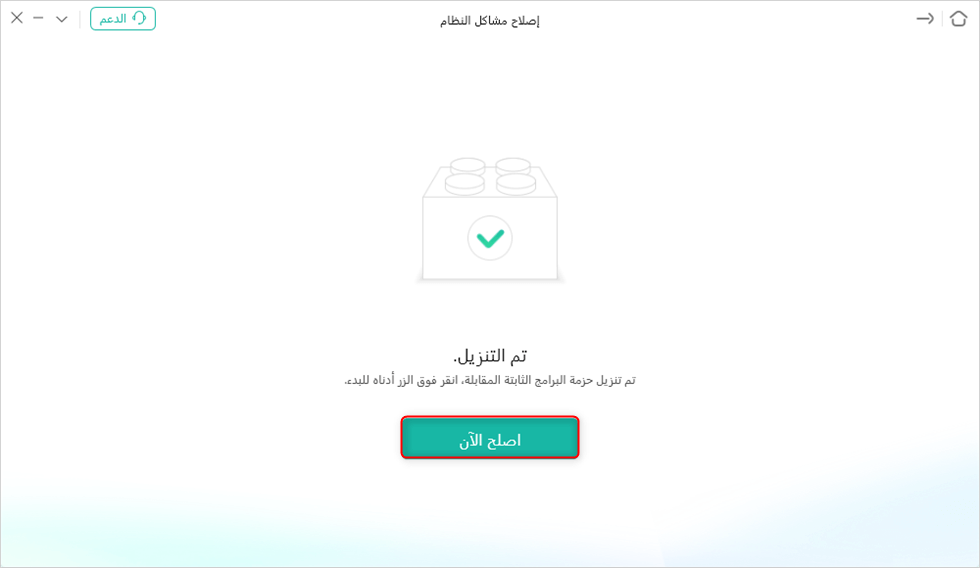
اصلاح الآن
الخطوة 5. عند تلقي طلبك، سيبدأ AnyFix في إصلاح النظام. انتظر بصبر حتى يكتمل الإصلاح.
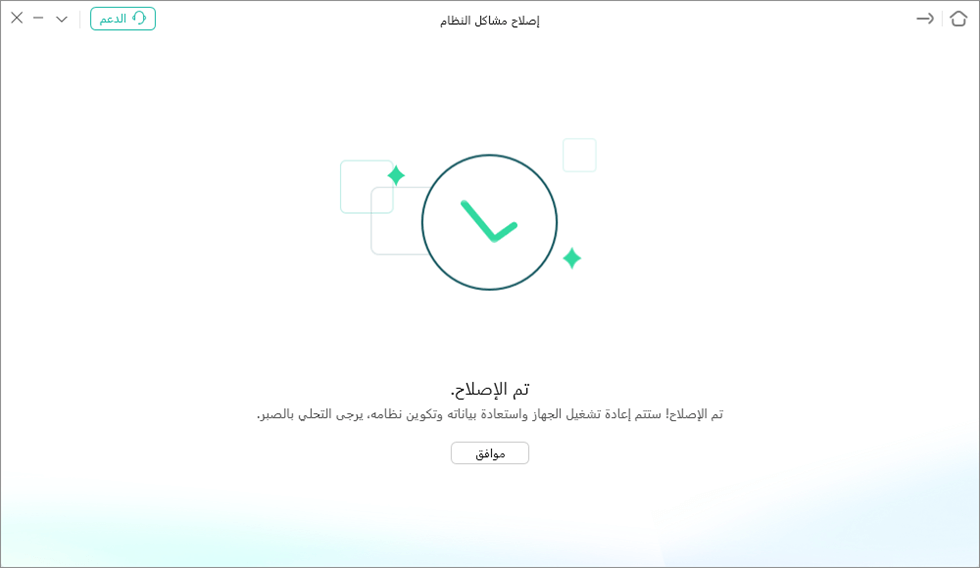
تم الإصلاح
الخلاصة
باستخدام هذه الطرق السبع، يمكنك بسهولة حل مشكلة عدم عمل مكبر الصوت في الآيفون تمامًا. يوصى باستخدام AnyFix لإصلاح مشكلات متعددة مثل عدم عمل مكبر صوت iPhone بنقرة واحدة. إذا كان لديك أي أسئلة حول هذه الحلول أو طريقة جديدة وعملية أخرى، يمكنك مشاركة رسائلك في التعليقات أدناه.
تحميل مجاني * 100% آمن ونظيف
الإجابات عن الأسئلة المتعلقة بالآراء حول المنتج؟ اتصل بفريق الدعم الفني للحصول على حل سريع>

